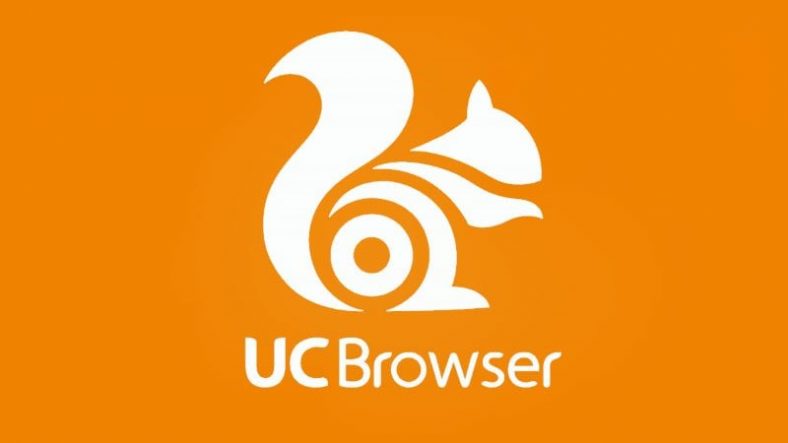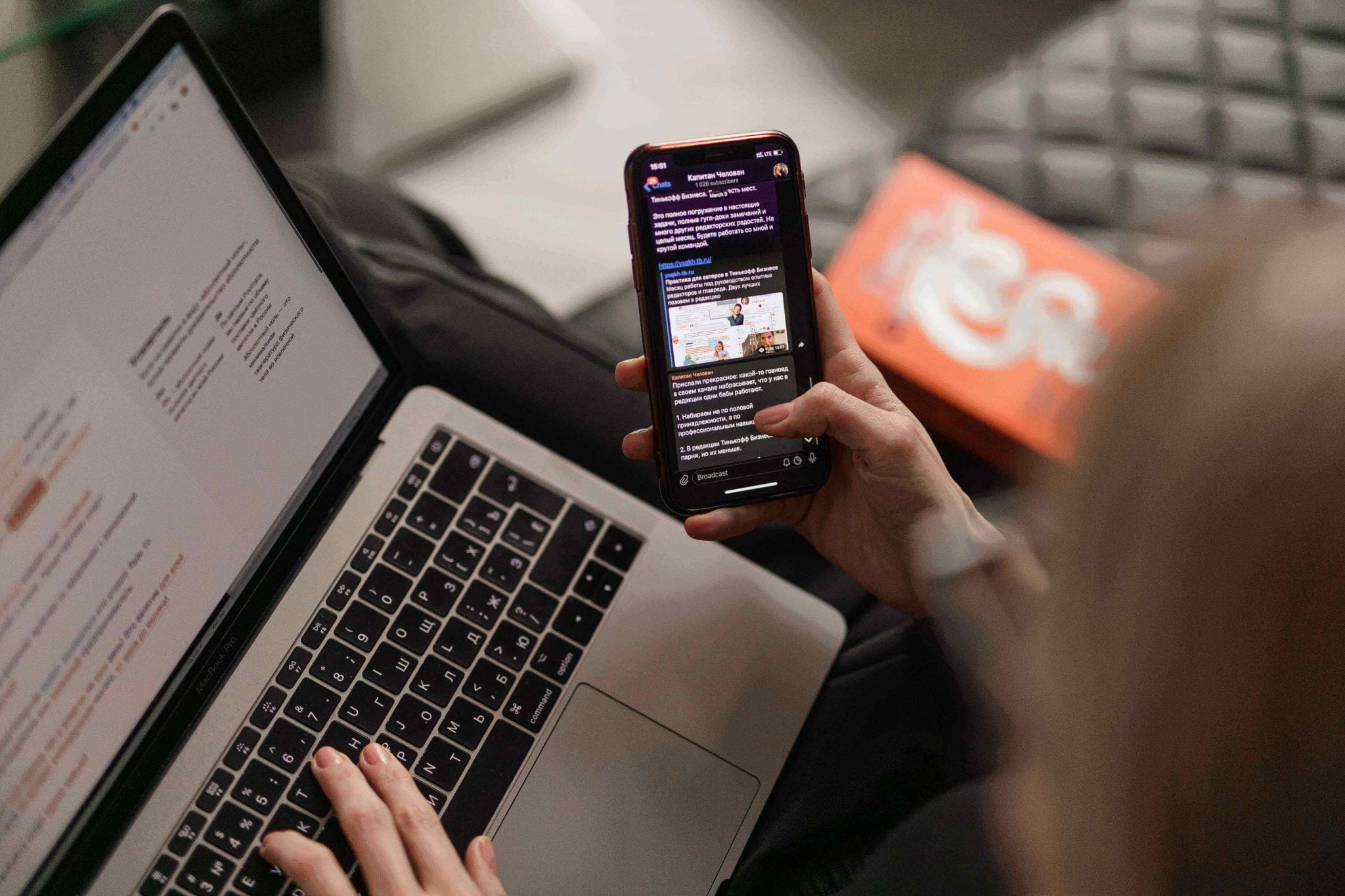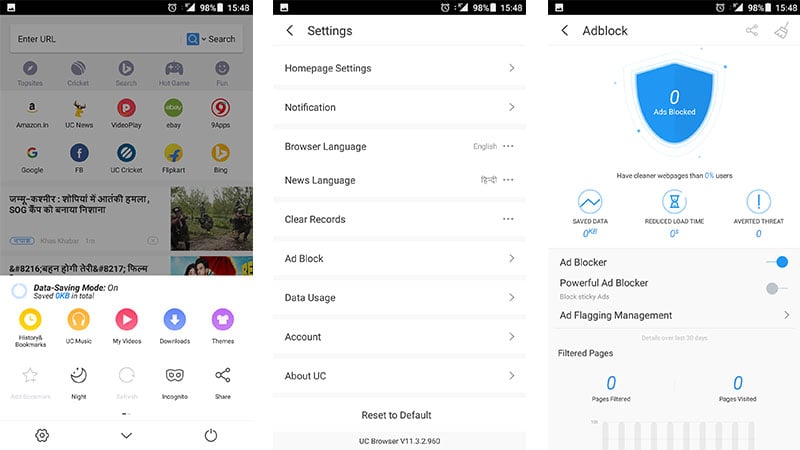Vysvetlenie, ako a ako blokovať kontextové okná v prehliadači UC Ak ste niekedy pri čítaní článku zažili frustráciu z vyskakovacieho okna, ktoré vám lietalo po obrazovke, možno ste premýšľali nad tým, ako sa ho zbaviť. Na mobile je to ešte otravnejšie, pretože vyskakovacie okná väčšinou zaberajú celú obrazovku. S väčšinou moderných prehliadačov - ako Google Chrome و و UC prehliadač و و Opera و و Firefox Nemusíte sa báť, pretože majú vstavaný blokovač vyskakovacích okien. To vám umožní automaticky blokovať kontextové reklamy, aj keď to nie je úplne spoľahlivé. Pozreli sme sa na to, ako rôzne prehliadače zvládajú vyskakovacie okná a najpopulárnejší prehliadač na svete (pred chróm rovno) je UC prehliadač .
UC Browser nemá samostatné nastavenie na blokovanie vyskakovacích okien. Namiesto toho sa starajte o prácu Blokovanie reklamy Reklamy aj kontextové okná. To je zlé pre vydavateľov (ako sme my), ktorí sa spoliehajú na reklamy, ktoré zobrazujú, takže ak sa vám páči webová stránka, zvážte jeho zaradenie na bielu listinu.
Tu je návod, ako zablokovať vyskakovacie okná v prehliadači UC v systéme Android a iOS. Aj keď je UC Browser najobľúbenejším prehliadačom v Indii - naprieč stolnými počítačmi, mobilnými zariadeniami a tabletmi - písali sme aj o nich chróm و Firefox و Opera , ak nepoužívate UC. Prehliadač.
Ako zablokovať vyskakovacie okná v prehliadači UC (Android)
Ak chcete zmeniť nastavenie blokovania automaticky otváraných okien v programe UC Browser pre Android, postupujte takto:
- Otvorené UC. Prehliadač .
- Ísť do nastavenie Z rýchlej ponuky v spodnej časti obrazovky.
- Kliknite na Adblock .
- prepínač Adblock Zapnuté
Vysvetlenie, ako blokovať kontextové okná v prehliadači UC (iPhone)
Ak chcete zmeniť nastavenie blokovania automaticky otváraných okien v prehliadači UC Browser pre iOS, postupujte takto:
- Otvorené UC. Prehliadač .
- Ísť do nastavenie Z rýchlej ponuky v spodnej časti obrazovky.
- Kliknite na Adblock .
- prepínač Adblock Zapnuté